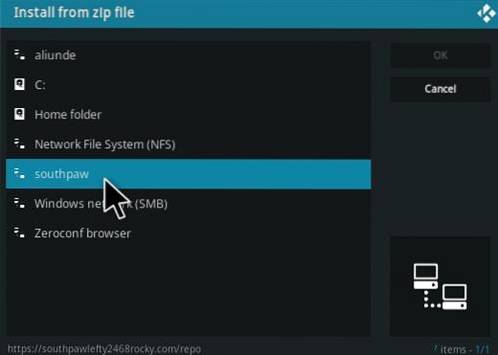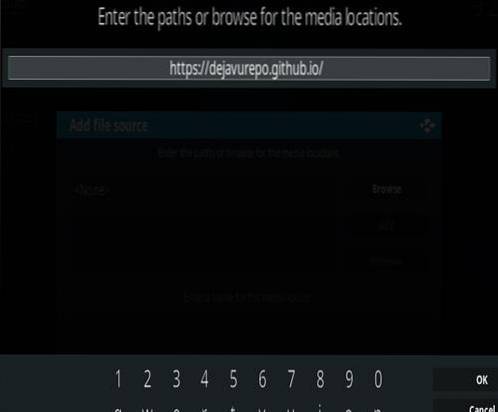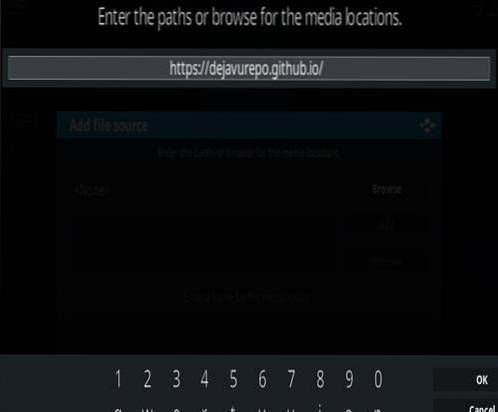Configurar um roteador Asus como VPN com protocolo OpenVPN é fácil de fazer com algumas etapas.
Alguns hardwares de roteadores Asus são melhores na execução de VPN em comparação com outros.
Por exemplo, um ASUS RT-AX58U (AX3000) executa uma VPN muito bem, enquanto um RT-AC58U mais antigo pode ter um pouco de dificuldade.
Isso tem a ver com a CPU do roteador para processar os dados VPN.
Se você tiver um roteador Asus mais antigo, não fará mal tentar usá-lo como VPN, mas ele pode funcionar mais devagar em comparação com as unidades mais novas.
Coisas necessárias para configurar um Asus Router como VPN
- Provedor VPN
- Arquivo de configuração do provedor VPN (URL do servidor e certificado de segurança)
- Senha do nome de usuário do roteador
- Um computador conectado ao roteador e à Internet
Será necessário um provedor de VPN com muitos bons serviços de VPN disponíveis.
IPvanish é o serviço que utilizo que funciona muito bem e que utilizo no tutorial abaixo.
Veja aqui o site IPvanish
Se você já tem uma VPN, será necessário o arquivo de configuração que contém o Lista de servidores VPN e Certificado de Segurança.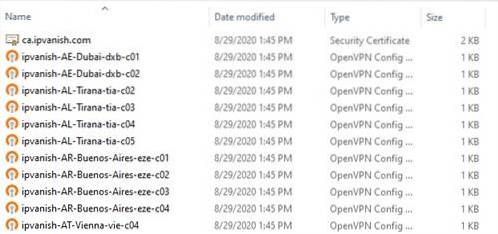
Ambos os arquivos precisarão ser carregados para o roteador para que a VPN funcione.
Um vídeo está na parte inferior da página para um vídeo passo a passo, se necessário.
Como configurar e configurar um Asus Router como VPN
- Baixe o arquivo de configuração chamado configs.zip aqui. https://www.ipvanish.com/software/configs
- Extrair o arquivo configs.zip
- Faça login no roteador Asus com um navegador usando o endereço http://router.asus.com
- À esquerda, role para baixo e Clique em VPN
- Clique OpenVPN
- Clique Cliente VPN
- Clique Adicionar Perfil
- Clique OpenVPN
- Na caixa Descrição, dê a ele qualquer nome, como IPvanish
- Na caixa Nome de usuário, digite o nome de usuário do provedor VPN
- Na caixa Senha, digite a Senha do provedor VPN
- No Import.ovpn caixa de arquivo clique em Escolher arquivo
- Selecione o extraído Arquivo de configs
- Role a lista para baixo e selecione um servidor
- Clique Envio
- Clique a caixa que diz Importe o arquivo CA ou edite o arquivo opvn manualmente
- Clique Escolher arquivo
- Selecione os ca.ipvanish.com Arquivo
- Clique Envio
- Clique OK
- Clique Ativar
- UMA Marca de Verificação Azul indicará que o roteador está conectado à VPN e funcionando.
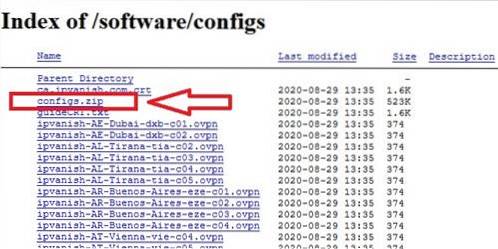
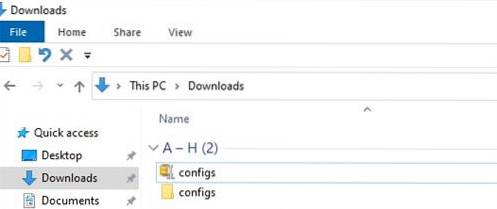
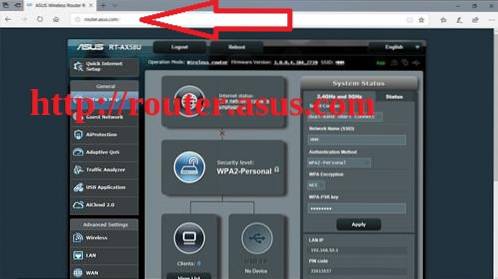
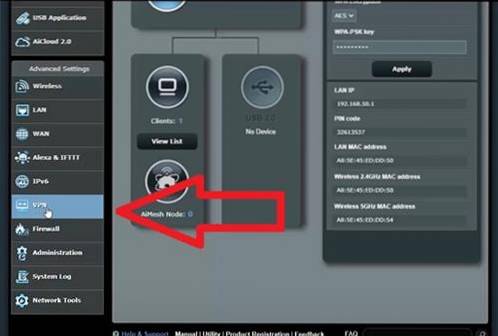
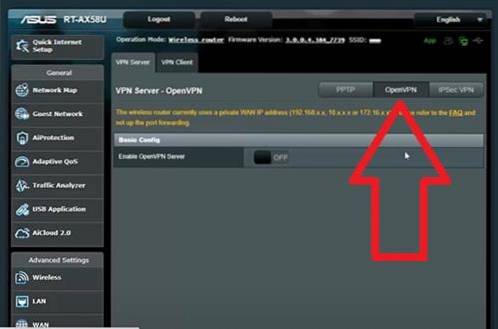
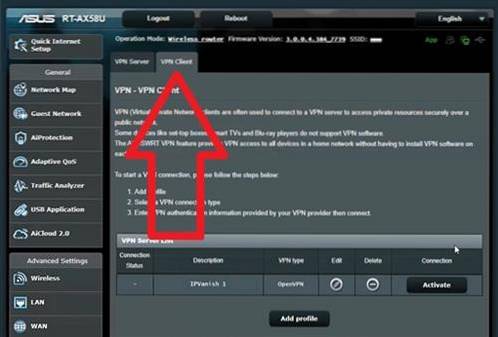
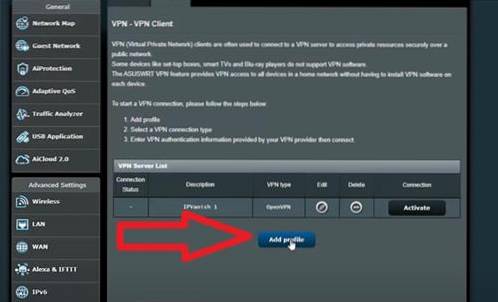

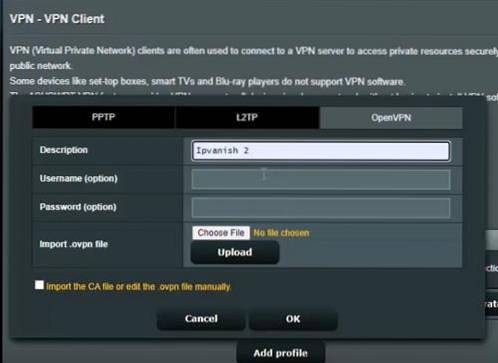
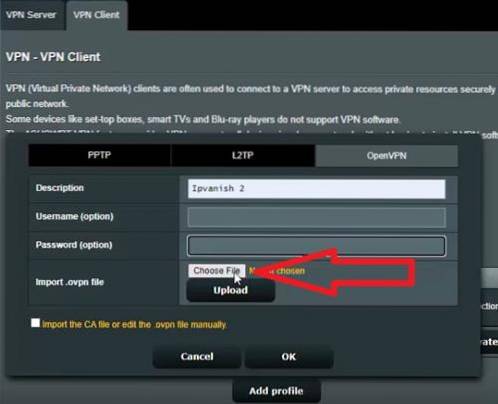
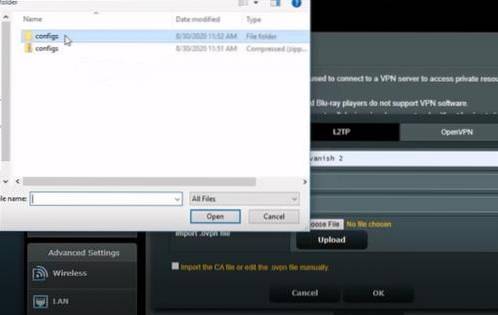
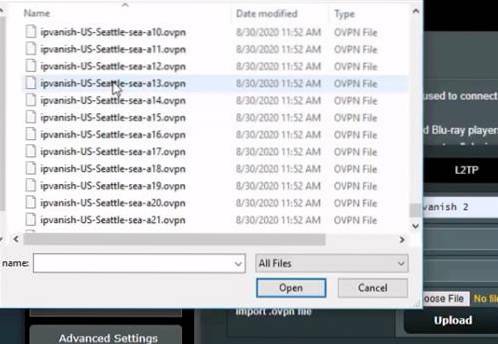
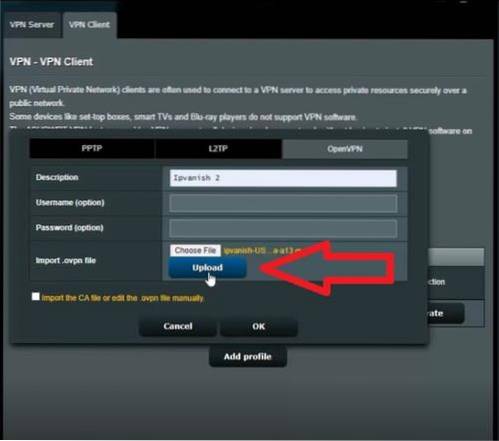
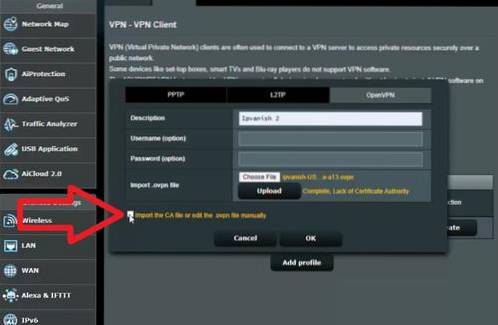
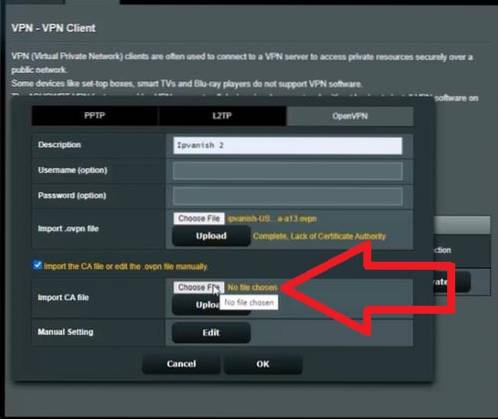
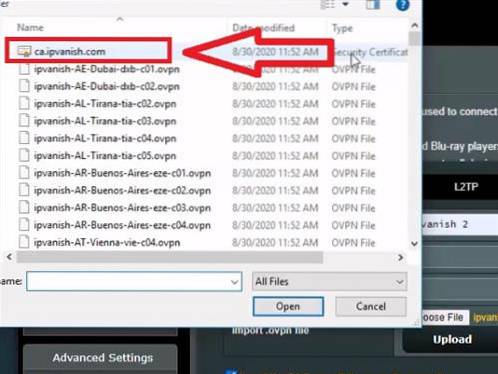
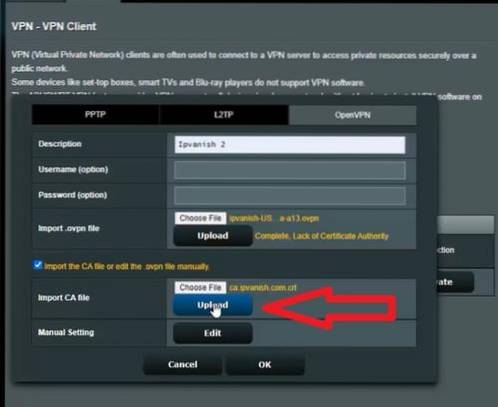
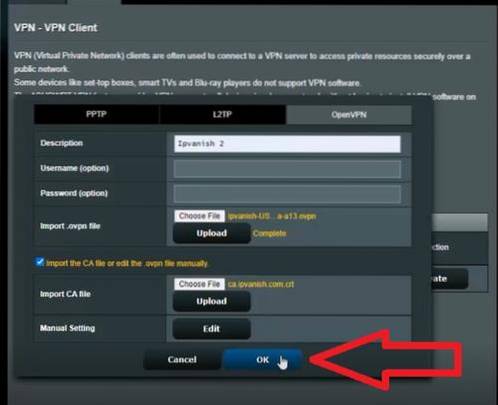


 ComputersHowto
ComputersHowto